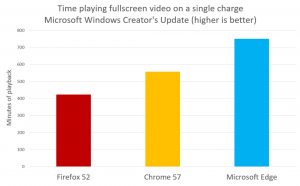विंडोज 10 में एज डाउनलोड प्रॉम्प्ट को डिसेबल करें
माइक्रोसॉफ्ट एज विंडोज 10 में डिफॉल्ट वेब ब्राउजर ऐप है। यह एक यूनिवर्सल (UWP) ऐप है जिसमें एक्सटेंशन सपोर्ट, एक तेज़ रेंडरिंग इंजन और एक सरल यूजर इंटरफेस है। इस लेख में, हम देखेंगे कि विंडोज 10 में डाउनलोड प्रॉम्प्ट को कैसे निष्क्रिय किया जाए।
विज्ञापन
विंडोज 10 के हालिया रिलीज के साथ एज में बहुत सारे बदलाव हुए हैं। ब्राउज़र में अब है विस्तार सहयोग, को ePub समर्थन, एक अंतर्निहित पीडीएफ़ रीडर, यह करने की क्षमता पासवर्ड और पसंदीदा निर्यात करें और कई अन्य उपयोगी कार्य जैसे जाने की क्षमता एकल कुंजी स्ट्रोक के साथ पूर्ण स्क्रीन. विंडोज 10 क्रिएटर्स अपडेट में, एज को टैब समूहों के लिए समर्थन मिला (टैब अलग सेट करें). विंडोज 10. में फॉल क्रिएटर्स अपडेट, ब्राउज़र किया गया है धाराप्रवाह डिजाइन के साथ अद्यतन.
जब आप कोई फ़ाइल डाउनलोड कर लेते हैं, तो एज विंडो के निचले भाग में एक पॉप-अप डायलॉग दिखाता है।

आमतौर पर यह "ओपन", "रन", "इस रूप में सहेजें" और "रद्द करें" जैसे विकल्पों के साथ आता है। इस डायलॉग को बंद करना संभव है ताकि आप गलती से इसे क्लिक न करें। आपके द्वारा इसे अक्षम करने के बाद, आपके सभी डाउनलोड चुपचाप में संग्रहीत हो जाएंगे
डिफ़ॉल्ट डाउनलोड फ़ोल्डर अतिरिक्त संकेतों के बिना।विंडोज 10 में एज डाउनलोड प्रॉम्प्ट को डिसेबल करने के लिए, निम्न कार्य करें।
- एज खोलें और तीन डॉट्स वाले सेटिंग बटन पर क्लिक करें।

- सेटिंग्स फलक में, पर क्लिक करें समायोजन वस्तु।
- सेटिंग्स में, नीचे स्क्रॉल करें एडवांस सेटिंग और बटन पर क्लिक करें उन्नत सेटिंग्स देखें.

- उन्नत सेटिंग्स में, डाउनलोड अनुभाग में जाएं और विकल्प को अक्षम करें हमेशा मुझसे पूछें कि प्रत्येक डाउनलोड के साथ क्या करना है.

आप कर चुके हैं!
रजिस्ट्री ट्वीक के साथ इस सुविधा को अक्षम करना संभव है। आइए समीक्षा करें कि कैसे।
रजिस्ट्री ट्वीक के साथ एज डाउनलोड प्रॉम्प्ट को अक्षम करें
- को खोलो रजिस्ट्री संपादक ऐप.
- निम्न रजिस्ट्री कुंजी पर जाएँ।
HKEY_CURRENT_USER\SOFTWARE\Classes\Local Settings\Software\Microsoft\Windows\CurrentVersion\AppContainer\Storage\microsoft.microsoftedge_8wekyb3d8bbwe\MicrosoftEdge\Download
देखें कि रजिस्ट्री कुंजी पर कैसे जाएं एक क्लिक के साथ.
- दाईं ओर, एक नया 32-बिट DWORD मान बनाएं या संशोधित करें सेव प्रॉम्प्ट सक्षम करें. इसके मान डेटा को 0 के रूप में छोड़ दें।

नोट: भले ही आप 64-बिट विंडोज़ चल रहा है आपको अभी भी 32-बिट DWORD मान बनाना होगा। - रजिस्ट्री संशोधन द्वारा किए गए परिवर्तनों को प्रभावी बनाने के लिए, आपको करने की आवश्यकता है साइन आउट और अपने उपयोगकर्ता खाते में साइन इन करें।
बस, इतना ही।